Node.js的安装和环境配置
Node.js安装
1 Node.js下载
官网下载https://nodejs.org/en/download/
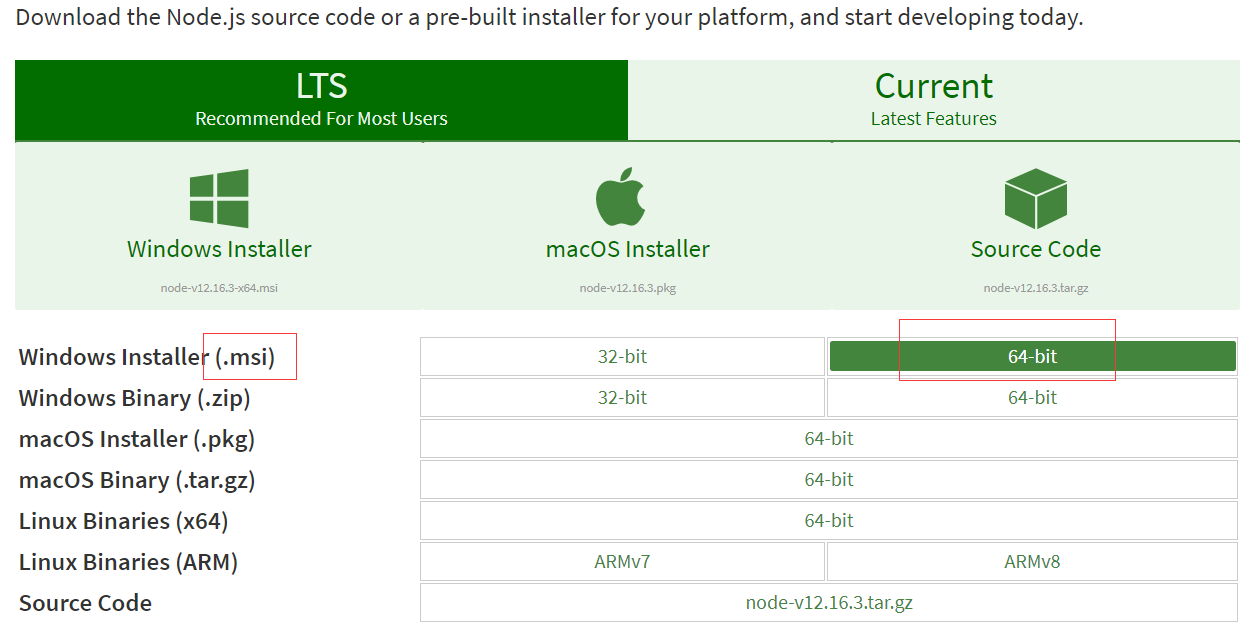
2 Node.js安装
双击node-v12.16.3-x64.msi开始安装,一路next即可。
安装后的目录如下:
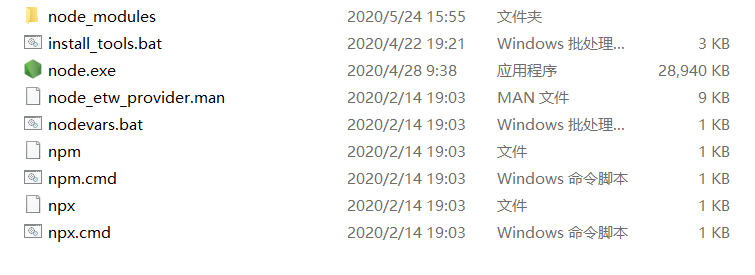
安装完成后,.msi格式的安装包已经将node启动程序添加到系统环境变量path中,查看系统变量验证:
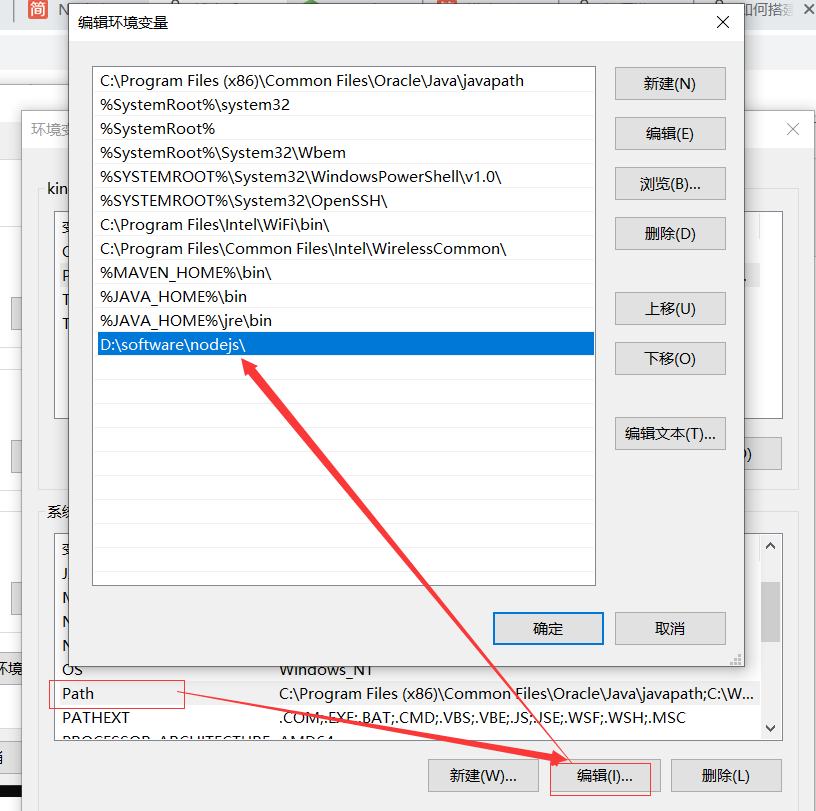
3 检查是否安装成功
打开cmd命令提示符,输入node -v回车,显示node.js版本,说明node安装成功。
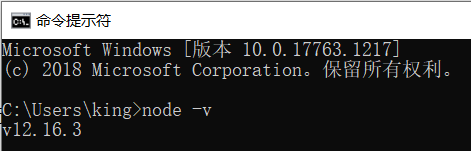
打开cmd命令提示符,输入npm -v,显示bpm版本,说明npm安装成功。
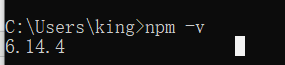
4 Node.js环境变量配置
注:这里的环境配置主要配置的是npm安装的全局模块所在的路径,以及缓存cache的路径,之所以要配置,是因为以后在执行类似:npm install express [-g] (后面的可选参数-g,g代表global全局安装的意思)的安装语句时,会将安装的模块安装到【C:\Users\用户名\AppData\Roaming\npm】路径中,占C盘空间。
如果希望将全模块所在路径和缓存路径放在我node.js安装的文件夹中,则在我安装的文件夹【D:\software\nodejs】下创建两个文件夹【node_global】及【node_cache】如下图:
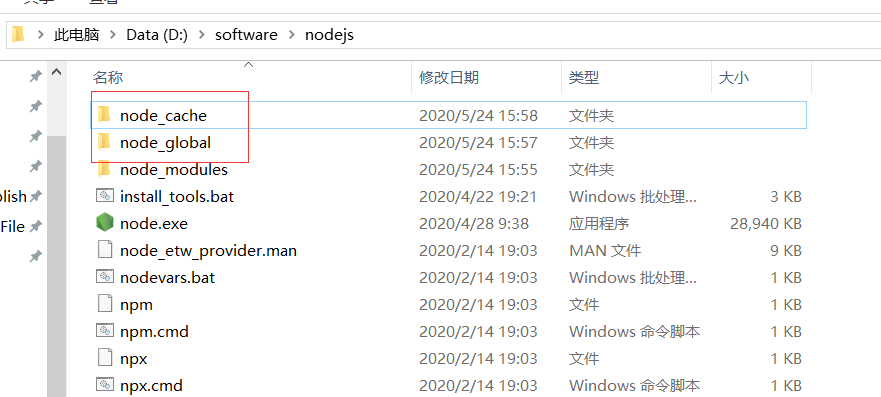
创建完两个空文件夹之后,打开cmd命令窗口,输入
npm config set prefix "D:\software\nodejs\node_global"
npm config set cache "D:\software\nodejs\node_cache"

上面更改了npm全局模块的存放路径和cache路径后,需要修改系统环境变量。
打开控制面板=》系统和安全=》系统=》高级系统设置,
用户变量中,将用户变量Path中的默认路径修改为D:\software\nodejs\node_global
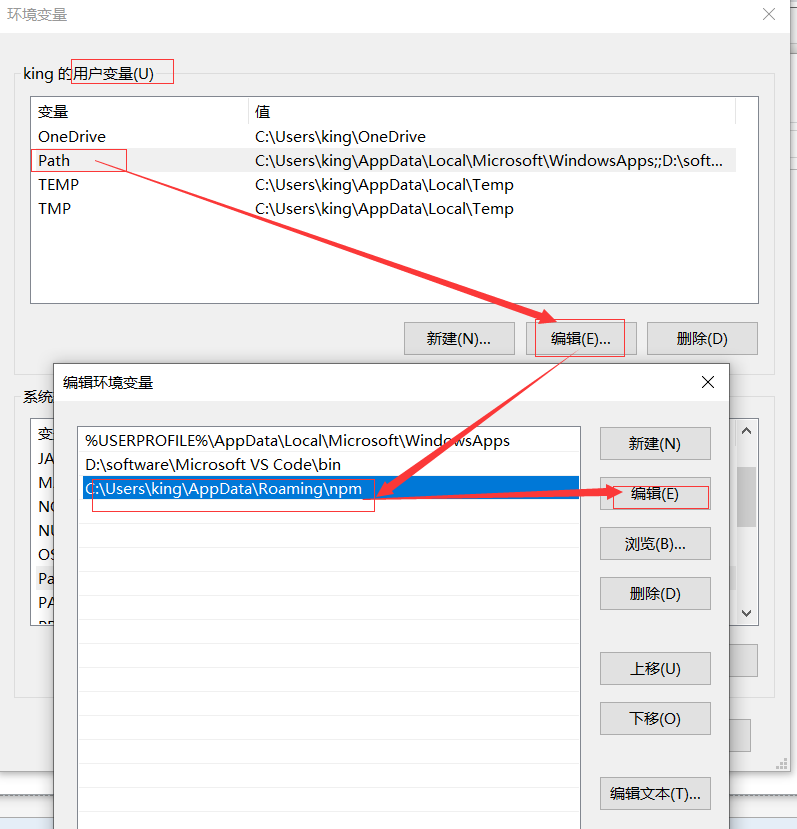
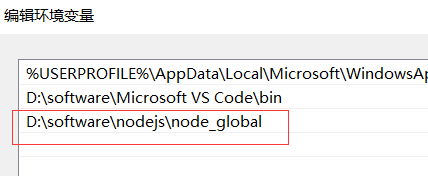
系统变量中,新建系统变量
变量名:NODE_PATH 变量值:D:\software\nodejs\node_global\node_modules
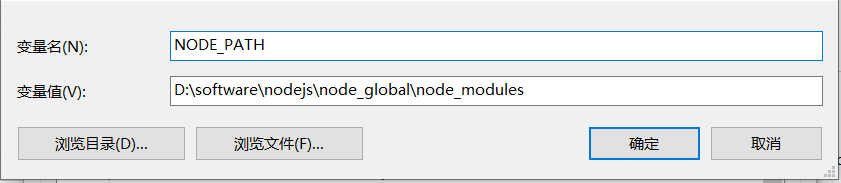
5 测试
配置完后,安装个module测试下,我们就安装最常用的express模块,打开cmd窗口,输入npm install express -g
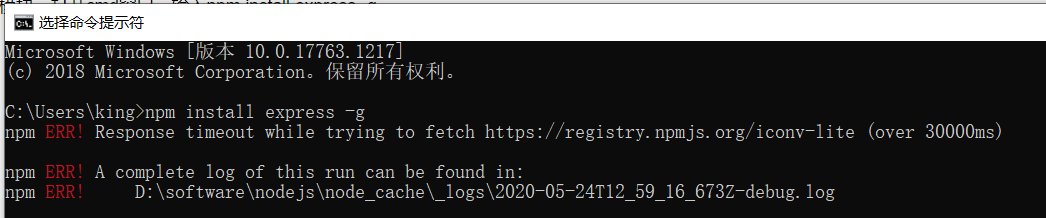
此处报错原因是镜像设置不正确,将镜像修改为淘宝镜像后即成功了
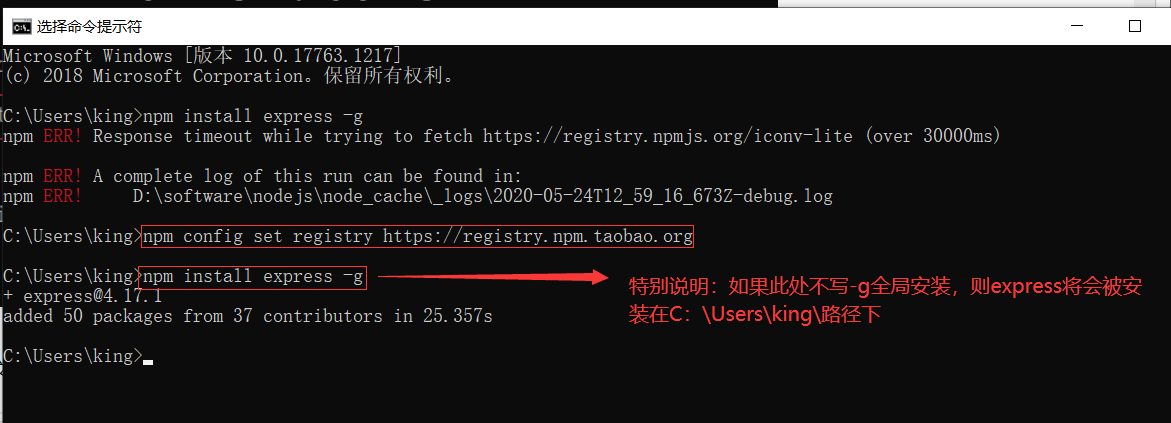
安装完成后看到上面配置的全局模块路径下包含了一个express文件夹
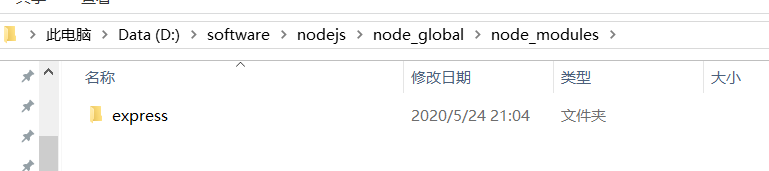
至此,Node.js即安装配置完成。



